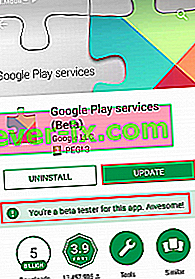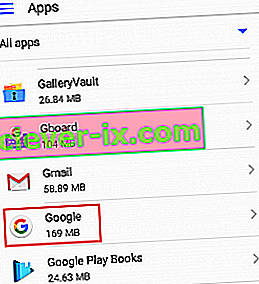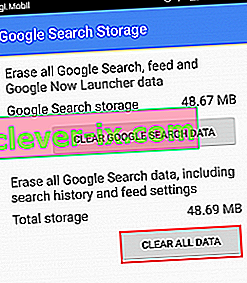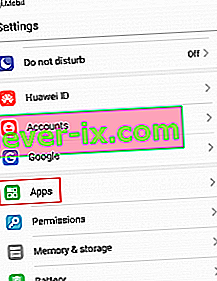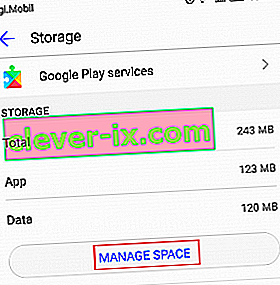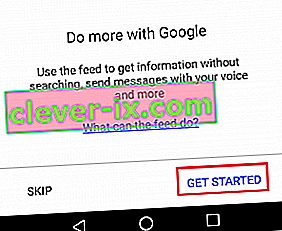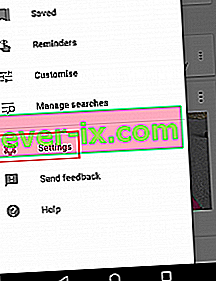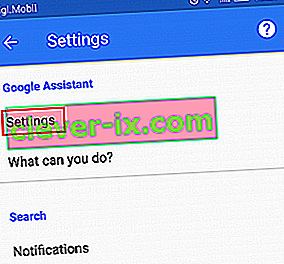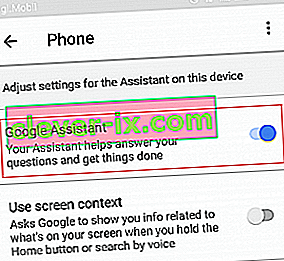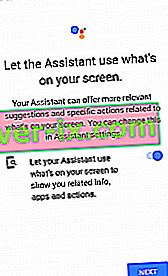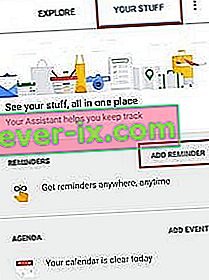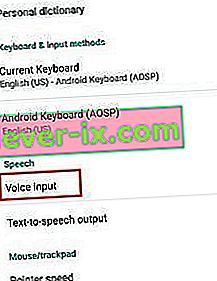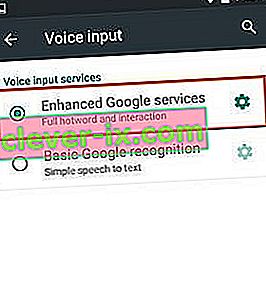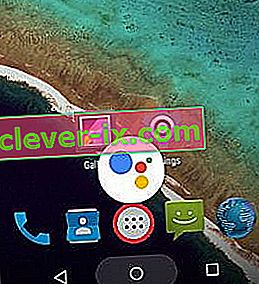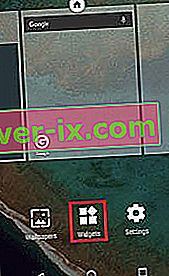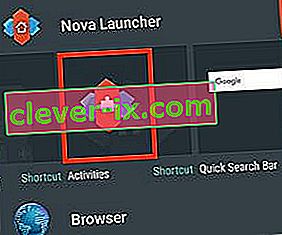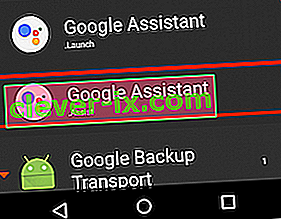När den först lanserades var Google Assistant Googles svar på Amazons Alexa. Långsamt men säkert utvecklades det till världens smartaste personliga assistent. Google Assistant har nu expanderat till många plattformar sedan den första avslöjandet.
Även om det var designat för att vara en exklusiv Google Pixel, har vissa XDA-användare snabbt kunnat tvinga Google Assistant på vissa rotade Android-enheter som körs på Nougat. Detta tvingade Google att ompröva sin strategi. Strax efter den händelsen har en begränsad version av Google Assistant kommit in i Google Allo-appen.
Med varje uppdatering växte Google Assistant ut till kraftfullare röstassistent, och det är för närvarande det bästa världen har att erbjuda. Jämfört med andra assistenter som Siri eller Alexa, kan Google Assistant bära långa dialoger med en oöverträffad kontextuell medvetenhet. Jag kommer ihåg att jag var sönder när jag läste att Google Assistant lanserades på iOS medan min Android Marshmallow fortfarande inte hade det.
Google ställde in saker och ting i mars 2017 och meddelade att Assistant kommer att göras tillgängligt för alla Android-enheter som körs på 6.0 eller högre. Tyvärr finns det en stor olägenhet - Google Assistant är endast officiellt tillgängligt i vissa länder.
Trots att Google lovar att assistenten kommer att bli tillgänglig över hela världen inom en snar framtid har lanseringen varit smärtsamt långsam. Men som du kan förvänta dig hindrade det inte Android-communityn från att hitta lösningar på att installera Google Assistant på varje enhet.
Nedan har du tre olika metoder för att installera Google Assistant på din Android-enhet. Om du har Android Marshmallow (6.0) eller högre bör du börja med metod 1 . Om du fortfarande är på Lollipop (5.0 eller 5.1) eller senare, koncentrera dig på metod 2 och metod 3 . Oavsett vilken metod du följer kräver ingen av dem att du har en rotad enhet. Låt oss börja!
Metod 1: Aktivera Google Assistant med Beta-appar (Marshmallow och högre)
Vi kommer att logga in på betaversionerna av Google-appen och Google Play Services . Detta gör att du kan lägga till Google Assistant-funktionaliteten på din enhet, även om den inte stöds officiellt. Hela processen är ganska lång men bekräftas att den fungerar med de flesta smarttelefontillverkare. Jag testade det framgångsrikt på en Huawei P10 Lite. Här är vad du behöver göra:
- Vi ska börja med att logga in på betaversionerna. Gå till Inställningar> Google.
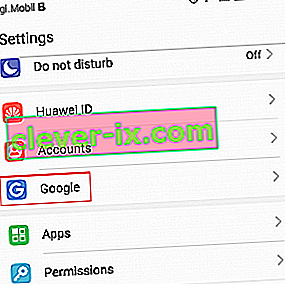
- Tryck nu på menyikonen med tre punkter i det övre högra hörnet på skärmen. Välj Hjälp & feedback från nästa meny.
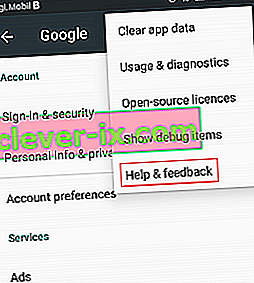
- När du väl är på hjälpsidan trycker du på menyikonen med tre punkter igen och väljer Visa i Google Play Butik.
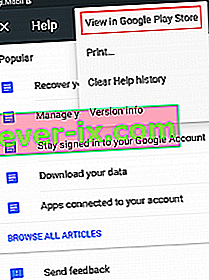
- Detta öppnar ett nytt Google Play- fönster med Google Play Services . Ignorera det faktum att det måste uppdateras, vi kommer att hantera det senare.
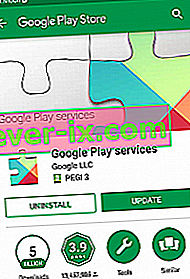
- Bläddra hela vägen ner till Beta-programmet och tryck på Jag är i .
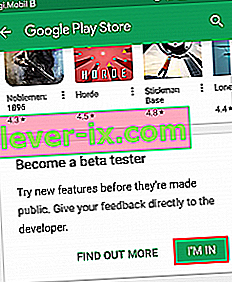
- Efter ett tag kommer du att bli inbjuden att slutföra beta-registreringen. Gör det genom att trycka på Gå med . När du har tryckt på Gå med tar det minst fem minuter tills registreringen är klar. I mitt fall tog det över tio minuter.
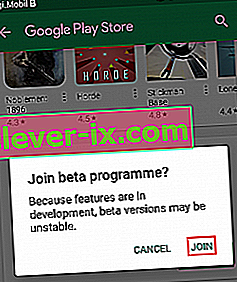
- Gå nu till hemmenyn i Google Play Store och sök efter "Google-appen" .

- Bläddra hela vägen ner till betaprogrammet och tryck på Jag är i . Bekräfta igen genom att trycka på Gå med.
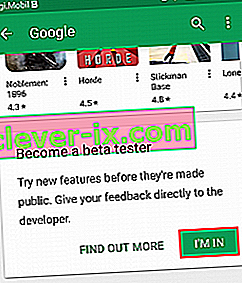
- Vänta nu några bra minuter för att se till att beta-registreringen är klar i båda apparna. Efter ett tag trycker du på åtgärdsknappen i Google Play Butik och går till Mina appar och spel.
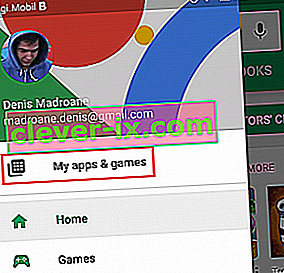
- Från följande skärm expanderar du fliken Beta och letar reda på Google och Google Play Services .
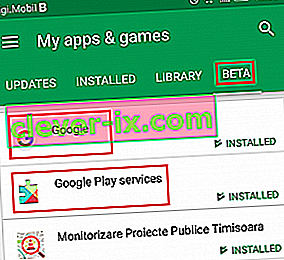
- Tryck på Google appen drabbade Update knappen efter att se till att beta registreringen är klar. Du kan göra det genom att titta direkt under fliken Uppdatera . Om det står " Du är en betatestare för den här appen ", är du redo att gå.
 Obs! Om det står " Beta-registrering pågår " uppdaterar INTE appen ännu. Stäng istället Google Play Butik och återgå till den här skärmen efter några minuter.
Obs! Om det står " Beta-registrering pågår " uppdaterar INTE appen ännu. Stäng istället Google Play Butik och återgå till den här skärmen efter några minuter. - När du har uppdaterat Google-appen upprepar du samma procedur med Google Play-tjänster . Kom ihåg att se till att beta-registreringen är klar innan du trycker på Update .
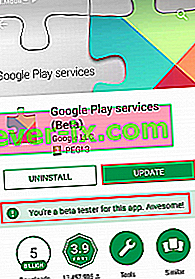
- När båda apparna har uppdaterats, gå till Inställningar> Appar (applikationer) och se till att du väljer filter Alla appar . Rulla ner och tryck på Google- posten.
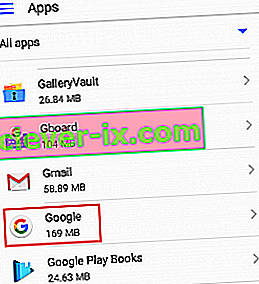
- Gå till Lagring, tryck på Hantera utrymme och tryck på Rensa alla data .
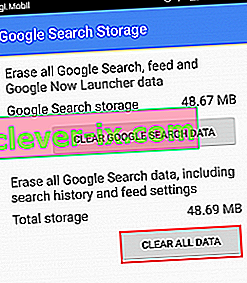
- Gå nu tillbaka till Inställningar> Appar (applikationer) , aktivera filtret Alla appar igen och tryck på Google Play Services.
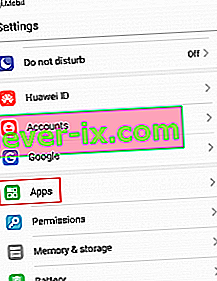
- Gå till Lagring> Hantera utrymme och tryck på Rensa alla data .
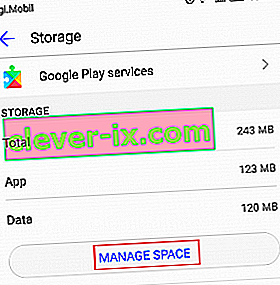
- Nu är installationen nästan klar. Du kan äntligen öppna Google-appen. Du kommer att bli ombedd att sätta in dina uppgifter direkt. När du har satt in dem trycker du på Kom igång .
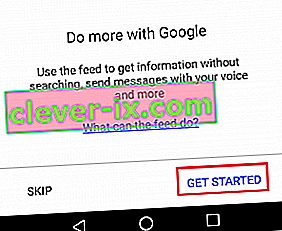
- Expandera på åtgärdsmenyn (i det övre vänstra hörnet) och tryck på Inställningar .
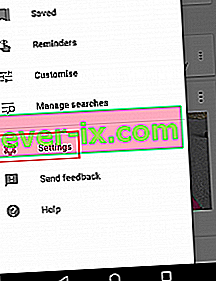
- Klicka nu på Inställningar (under Google Assistant ) och välj Telefon (under Enheter ).
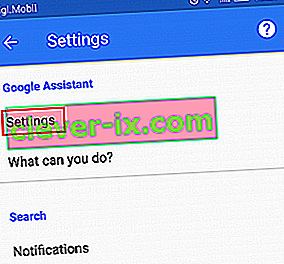
- Se till att Google Assistant är aktiverat. Om den inte är aktiverad, tryck på växeln bredvid den.
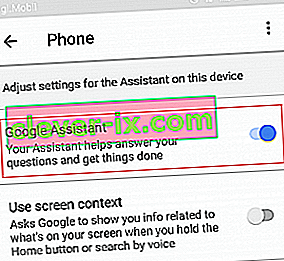
- Det är allt. Google Assistant ska nu vara aktiverat på din enhet. Du kan testa det genom att säga ” OK, Google ” nära mikrofonen. Du behöver inte nödvändigtvis vara i Google-appen, det fungerar på alla skärmar.
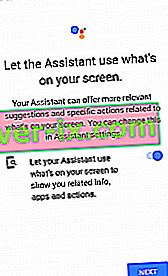
Metod 2: Sideladdning av Google Assistant via APK (Lollipop)
Om du fortfarande är på Lollipop kommer ovanstående metod sannolikt inte att fungera. Men det finns fortfarande hopp för dig. Denna metod innebär att du installerar Google Assistant från en extern APK. Det ska fungera så länge du kommer ihåg att aktivera okända källor . Här är vad du behöver göra:
- Först och främst, gå till Inställningar> Säkerhet och sekretess och tryck på ytterligare inställningar .
- Se nu till att okända källor (under Enhetsadministration ) är aktiverade.

- Besök nu den här länken från din Android-enhet och ladda ner Google Assistant APK .
- Öppna APK-filen på din Android-enhet och gå igenom hela installationsprocessen.

- Gå nu till hemmenyn i Google Play Store och sök efter "Google App" . Se till att du uppdaterar den till den senaste versionen, annars fungerar inte den här metoden.

- Starta Google-appen och gå till Dina saker (nära fliken Utforska ). Därifrån trycker du på Lägg till påminnelse. Det är bara en felsäker om den här metoden misslyckas.
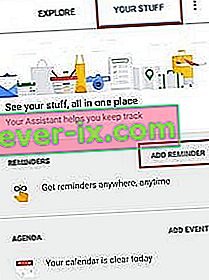
- Android Lollipop levereras med Google Now som standardinmatningsmetod för röst. För att Google Assistant ska kunna ta över måste vi göra lite justeringar. Gå till Inställningar> Språk och inmatning och tryck på Röstinmatning .
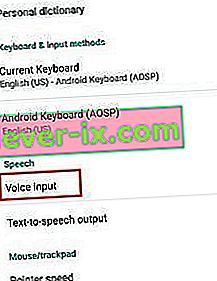
- När du gillar röstinmatning ändrar du standardtjänsten från grundläggande Google-igenkänning till förbättrade Google-tjänster.
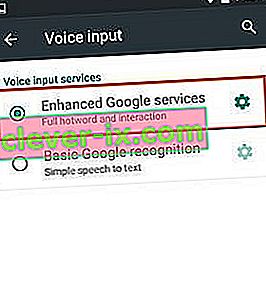
- Din Google-assistent ska nu konfigureras. Du kan starta assistenten genom att länge trycka på hemknappen. Du kan också ställa in det som standardprogram.
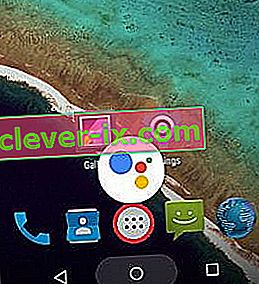
Om den här metoden misslyckas, gå över till metod 3 . Vissa äldre smartphones (särskilt Samsung-enheter) är kända för att ha problem med sidladdning av Google Assistant. Lyckligtvis är de kompatibla med metod 3 .
Metod 3: Installera Google Assistant via Nova Launcher (Lollipop och vidare)
Om du inte följde de två första metoderna betyder det förmodligen att du har en äldre version av Android än Lollipop eller en enhet från Samsung J-serien. Om så är fallet kan du installera Google Assistant med den här metoden.
Denna metod innebär att man använder en startprogram som kan lägga till aktivitetsgenvägar till startskärmen. Vi har använt Nova Launcher, men använd gärna en annan motsvarande app. Här är vad du behöver göra:
Obs! Om du redan har installerat Google Assistant APK hoppar du över steg 2 till 4.
- Ladda ner och installera Nova launcher från Google Play Store.
- Se till att Okända källor (under Enhetsadministration ) är aktiverade.

- Besök den här länken från din Android-enhet och ladda ner Google Assistant APK .
- Öppna APK-filen på din Android-enhet och gå igenom hela installationsprocessen.

- Med Nova som standardstartprogram, tryck länge var som helst på startskärmen och tryck på Widgets .
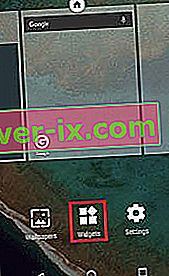
- Tryck på knappen Aktivitet under Nova Launcher .
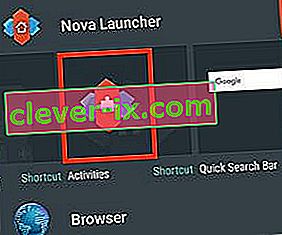
- Nu ska du se en lista över aktiviteter. Bläddra ner tills du ser en post i Google Assistant Launcher . Om du upptäcker två poster, tryck på den som har en ".Assist" under sig.
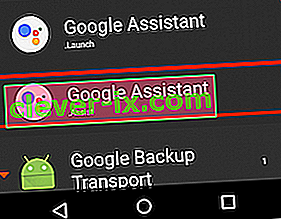
- Inte genvägen vi behövde skapades framgångsrikt. Du kan starta Google Assistant genom att länge trycka på hemknappen. Därifrån väljer du Google Assistant . Detta ställer också in Google Assistant som standard röstassistent.
Hjärnskakning
Jag hoppas verkligen att du lyckas installera Google Assistant med en av metoderna ovan. Jag är en stor förespråkare för virtuella assistenter och jag tror att du kommer att se assistentens kraft ju mer du använder den. Om du lyckades installera Google Assistant med en annan metod, berätta allt om det i kommentarsektionen nedan så att vi kan sprida din kunskap.
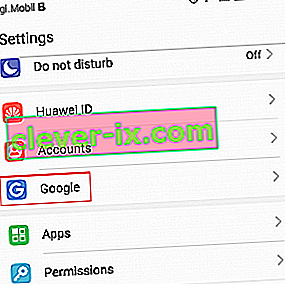
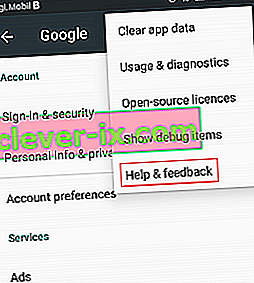
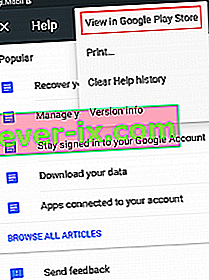
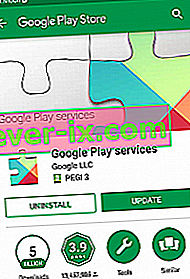
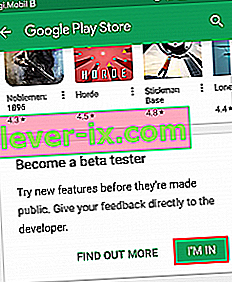
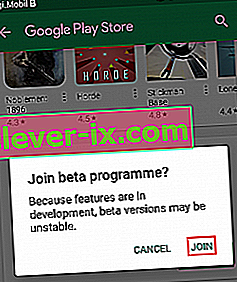

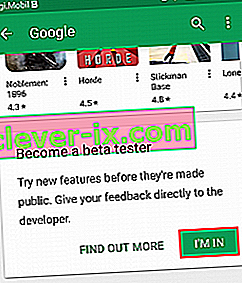
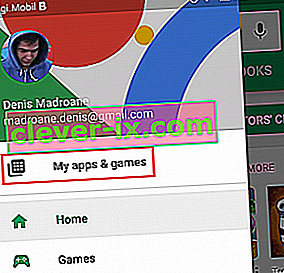
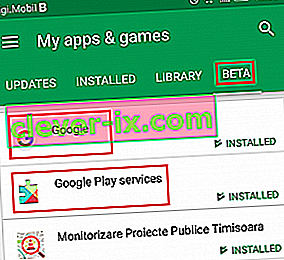
 Obs! Om det står " Beta-registrering pågår " uppdaterar INTE appen ännu. Stäng istället Google Play Butik och återgå till den här skärmen efter några minuter.
Obs! Om det står " Beta-registrering pågår " uppdaterar INTE appen ännu. Stäng istället Google Play Butik och återgå till den här skärmen efter några minuter.